Uitstekende online en offline oplossingen voor het maken van een diavoorstelling [100% werkt]
Niemand kan ontkennen hoe foto's ons bezoek in het verleden mogelijk maakten. En misschien is het fysiek of digitaal door je album scrollen een van de leukste dingen die je doet. Of je nu wilt kijken naar de trouwdag van je ouders, de eerste verjaardag van je jongere broer of zus, of een onvergetelijke reis naar het buitenland.
Toch kun je de vastgelegde herinneringen nu in beweging zien door ze samen te stellen in een diavoorstelling. Een diavoorstelling bestaat uit statische afbeeldingen gecombineerd in een tijdlijn om u wat informatie te geven. Het is voordelig omdat je ze gemakkelijk kunt afspelen op je mediaspelers, tv's, telefoons, tablets, enz. Bovendien kun je ze niet alleen bekijken en je ogen tevreden stellen. Je kunt ook een stukje rustgevende muziek op de achtergrond toevoegen, voor een genot voor je oren. Blijf daarom op de hoogte tot het einde, terwijl wij u verder begeleiden hoe u een diavoorstelling maakt met behulp van de beste programma's op de markt.
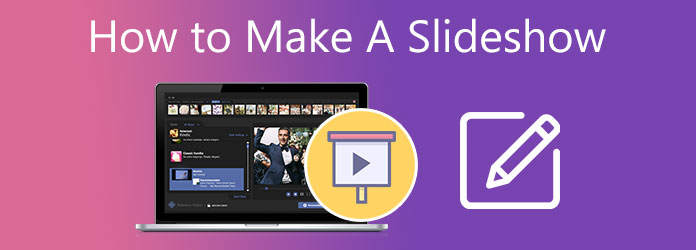
Als je een uitstekende output van een diavoorstelling wilt, heb je ook een geweldig hulpmiddel nodig om het werk moeiteloos en efficiënt te doen. Bluraycopy's Video Converter Ultimate is een platformonafhankelijk programma gericht op een maker van diavoorstellingen. Als we cross-platform zeggen, betekent dit dat het perfect werkt op verschillende besturingssystemen zoals Windows en Mac. Hoewel het hoofddoel van het programma het converteren van het ene formaat naar het andere is, kunt u erop vertrouwen als u een vleugje pit aan uw statische foto's wilt toevoegen.
Nog één ding: Video Converter Ultimate beschikt over een gebruiksvriendelijke interface die zowel geschikt is voor de beginner als voor een professionele editor. Uit het programma kunt u voor elke gelegenheid verschillende sjablonen kiezen, waardoor uw foto's aantrekkelijker en indrukwekkender worden. Bovendien kunt u uitstekende effecten instellen wanneer u uw afbeelding van de ene naar de andere overzet.
Belangrijkste kenmerken:
Als u dit krachtige programma een handje wilt helpen, zet dan uw foto's klaar in een map en volg de onderstaande gids voor het maken van een diavoorstelling.
Download de beste maker van diavoorstellingen
Vink eerst de Gratis download knop hierboven die geschikt is voor uw apparaat. Dubbelklik daarna op het programmabestand en volg het installatieproces.
Upload foto's naar het programma
Wanneer het programma al is gestart, gaat u naar het MV tabblad om aan uw project te gaan werken. Selecteer vervolgens het thema volgens uw voorkeur. Als je klaar bent, klik je op het Plus-pictogram onder de interface. Vervolgens verschijnt er een ander venster waarin u naar de computermap wordt geleid waar u de doelfoto's kunt selecteren.
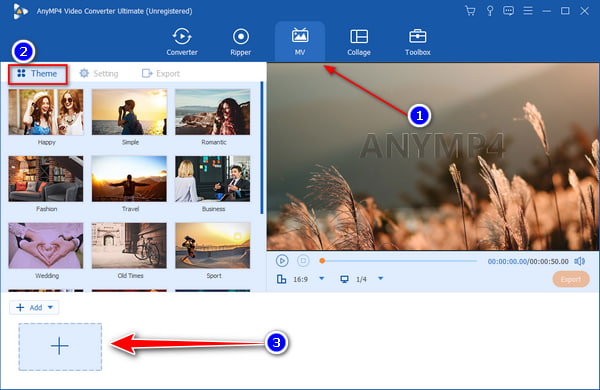
Verbeter foto
Een andere functie die u met deze maker van diavoorstellingen kunt uitproberen, is dat u uw foto's afzonderlijk kunt bewerken. Om uw foto te bewerken, selecteert u de Bewerking knop die lijkt op een toverstaf. Van daaruit verschijnt een venster waarin u kunt roteren, filters en effecten kunt toevoegen en een watermerk op uw bestand kunt aanbrengen. Tijdens het bewerken kunt u uw wijzigingen controleren, aangezien het programma uw originele en bewerkte foto in een realtime voorbeeld toont.
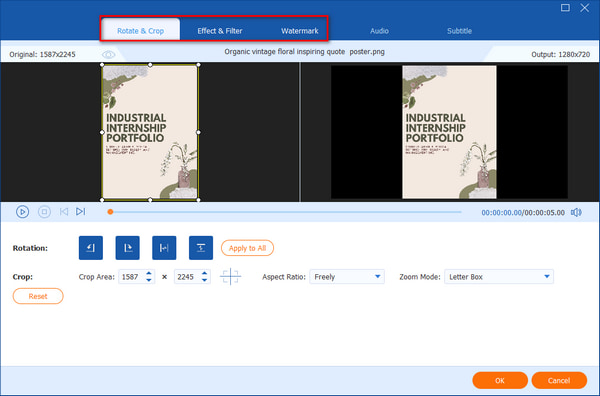
Pas de duur van de dia aan
Standaard worden uw foto's binnen vijf seconden afgespeeld. Als u de dia wilt inkorten of verlengen, drukt u op de knop Trimmen. Bovendien kunt u de volgorde van de foto's wijzigen door op de knop te klikken Vooruit en achteruit toetsen. U kunt ook eenvoudigweg de afbeelding slepen en deze op de betreffende positie lokaliseren.
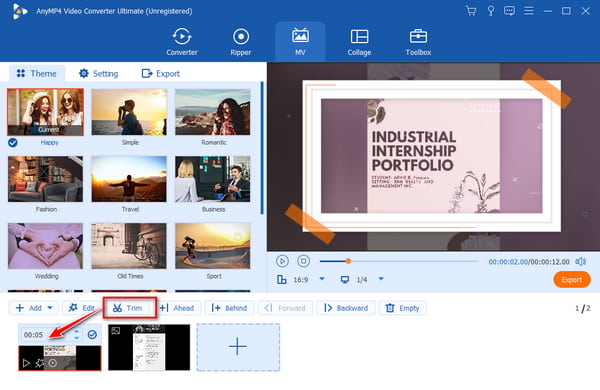
Voeg een achtergrondmuziek toe
Wanneer je een bepaald thema uit het programma selecteert, wordt dit ook verwerkt met achtergrondmuziek. Als u echter uw eigen muziekbestand wilt toevoegen, gaat u naar de Instellingen tabblad en schakel het vinkje uit Bewaar de originele audiotrack. Druk daarna op de Plus pictogram op de Achtergrondmuziek sectie en upload uw audio.
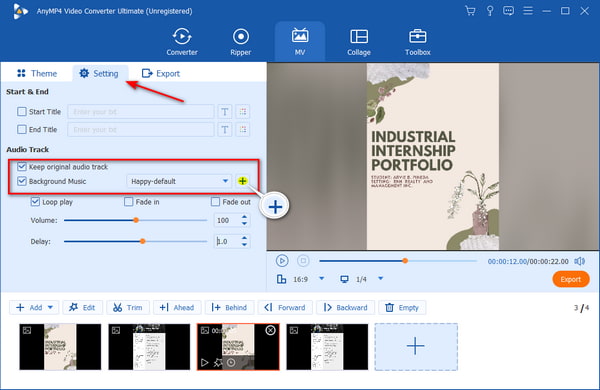
Exporteer uw uiteindelijke uitvoer
Als je tevreden bent met je werk, begin dan met het raken van de knop Exporteren om de uitvoer op uw apparaat op te slaan. Stel in het linkerzijpaneel het gewenste formaat, de framesnelheid, de resolutie en zelfs de maplocatie voor uw project in. Wanneer alles is ingesteld, drukt u op de Start exporteren knop om het proces te starten.
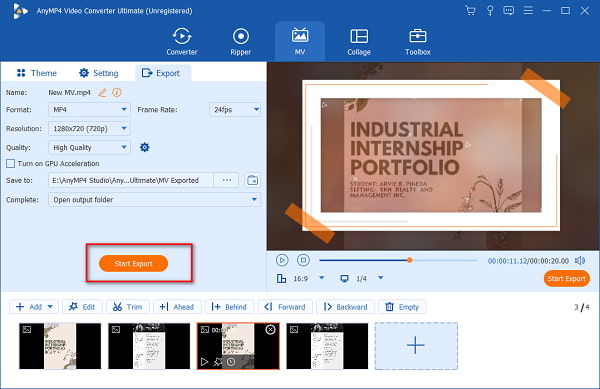
Een andere maker van diavoorstellingen die geschikt is voor uw Windows- en Mac-apparaten is de Movavi Slideshow Maker. Dit programma wordt geleverd met een donkere kleureninterface die esthetisch aantrekkelijk is voor uw zicht. Net als de Video Converter Ultimate kunt u met slechts een paar klikken met uw vingers uw unieke diavoorstelling maken. Het kan uw foto's ook naar een hoger niveau tillen, omdat het talloze opties biedt voor filters, overgangseffecten, muziekachtergronden en dergelijke. Maar als u een professionele gebruiker bent, is deze tool misschien niet de juiste keuze voor u. Het heeft beperkte effecten en overgangen en mist geavanceerde bewerkingstools. Het wordt ook langzamer bij het renderen van zware videobestanden.
Als je wilt leren hoe je een diavoorstelling maakt met het programma, bekijk dan de tutorial hier.
Nadat u Movavi Slideshow Maker hebt gestart, kunt u beginnen met het importeren van uw bestanden naar het programma door op de knop te klikken Bestand importeren. U kunt ook op drukken Ctrl+I op je toetsenbord. Zodra uw foto's zijn geladen op het Mediabak, sleep de bestanden en zet ze neer op de tijdlijn onder de programma-interface.
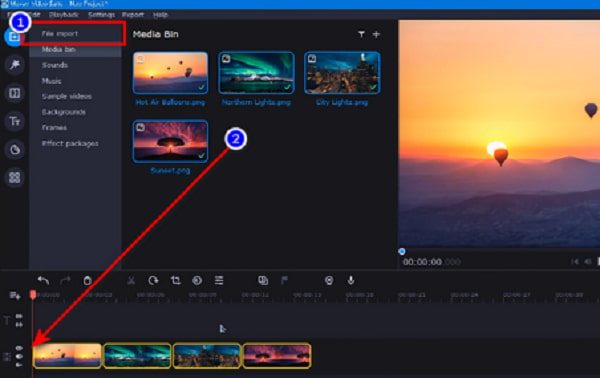
Selecteer vervolgens de juiste duur voor elk bestand door het Clip-eigenschappen icoon. Op het tabblad Algemeen kunt u ook de tijd voor de Fade-in En Vervagen effecten van elke dia.
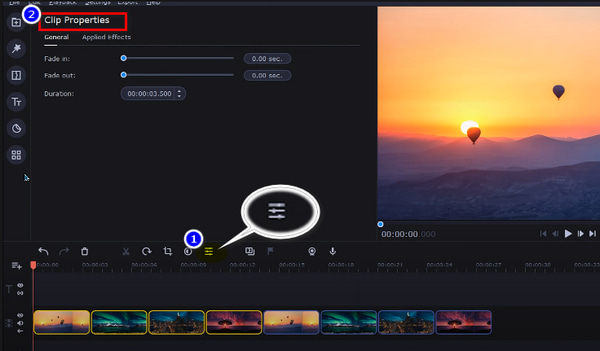
Zodra u klaar bent met het aanpassen van uw dia's, begint u met het uploaden van uw favoriete achtergrondmuziek. Vergelijkbaar met wat u op de foto's deed, sleept u het audiobestand van de Mediabak en laat het vallen op de Audio-tijdlijn.
Nu, druk op de Voorbeeld om de volgorde van uw foto's te controleren. Als u al tevreden bent met het werk, druk dan op de knop Exporteren knop om het bestand op uw computerapparaat op te slaan.
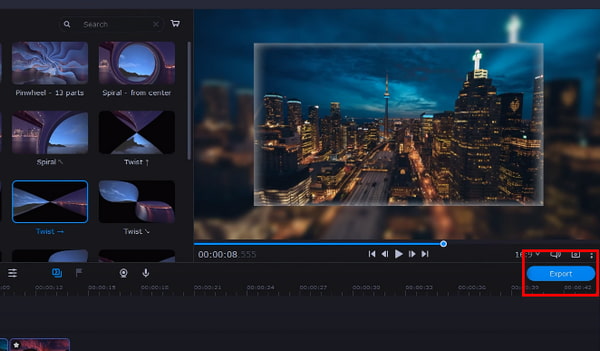
Hoewel het gebruik van een offline programma een goede optie is bij het maken van diavoorstellingen, kunt u ook een online tool zoals Clideo gebruiken. Dit programma is een online maker van diavoorstellingen en ondersteunt verschillende fotoformaten zoals JPG, PNG, GIF, TIFF en meer. Wat de functies betreft, deze tool kan ook uw foto's bewerken, maar met een beperkte optie als u de onbetaalde versie gebruikt. Als u een beperkt budget heeft en geen offline programma op uw apparaat wilt installeren, staat deze tool klaar om aan uw behoeften te voldoen. Het nadeel van het gebruik van een online maker van diavoorstellingen is dat u altijd verbonden moet zijn met internet.
Verderop vindt u hier een korte handleiding voor het gebruik van het online programma.
Typ eerst de naam van het programma in uw favoriete browser om naar hun officiële website te gaan. Klik vervolgens op de Kies bestand knop om de foto's naar hun programma te uploaden. Vervolgens verschijnt uw computermap en selecteert u de afbeeldingen die u aan elkaar wilt naaien in een diavoorstelling.
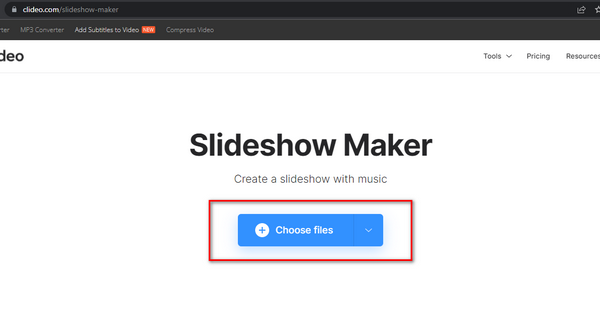
Begin vervolgens met het aanpassen van de framegrootte van uw foto's op het Bijsnijdopties. Vouw ook het tabblad Duur uit en selecteer de juiste seconden voor elke afbeelding wanneer deze wordt afgespeeld.
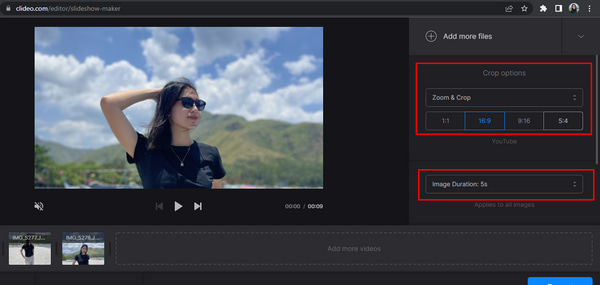
Blader daarna door het gereedschapspaneel en u ziet het Audio toevoegen tekstvak. Voeg uw favoriete achtergrondmuziek toe om nog een element aan uw uitvoer toe te voegen. Daarna kunt u ook het formaat van uw uitvoer wijzigen door het Formaat knop onder de programma-interface. Wanneer alles is ingesteld, drukt u op de Exporteren knop om uw werk te downloaden.
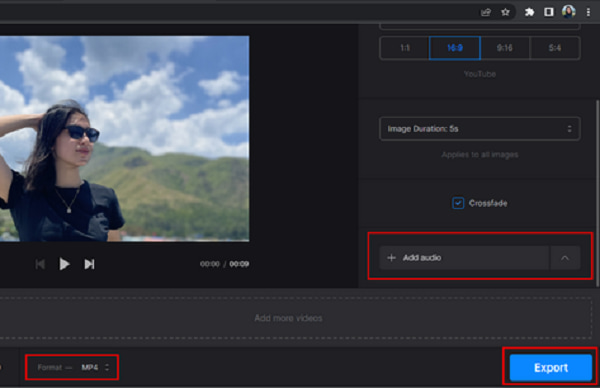
Uitgebreid lezen:
Een diavoorstelling maken op de iPhone met behulp van 3 effectieve methoden
Top 6 MKV naar DVD Video Converter online en offline gebruik
Kan ik een diavoorstelling maken van video's?
Zeker ja! Kortom, het maken van een diavoorstelling van uw persoonlijke video's is vergelijkbaar met het proces bij het gebruik van foto's. U moet echter een programma vinden dat videoformaten ondersteunt. Bluraycopy's Video Converter Ultimate is een van de programma's die videodiavoorstellingen kunnen maken.
Zijn online makers van diavoorstellingen veilig?
Meestal worden online makers van diavoorstellingen als veilig beschouwd. Net als Clideo verwijdert het automatisch alle door de gebruiker geüploade foto's op zijn site binnen 24 uur.
Kan ik tekst aan mijn diavoorstelling toevoegen?
Absoluut ja! Vooral als uw diavoorstelling een verhaal of een reeks gebeurtenissen wil vertellen, kunt u bijschriften aan elk van uw foto's toevoegen.
En daar heb je het! Tegen die tijd weet je het hoe je een diavoorstelling maakt video! Uit de lijst met methoden die in dit bericht wordt gegeven, zul je zeker altijd oplossingen hebben, of je nu een Windows- of Mac-computer gebruikt of zelfs wanneer je een online programma wilt gebruiken. Voor Movavi Video Suite en Clideo moet u altijd verbonden zijn met internet om ze te kunnen gebruiken. Het is niet geweldig als u zich op een plaats bevindt met zwak of onbruikbaar internet. En qua betrouwbaarheid blinkt Bluraycopys Video Converter Ultimate uit omdat je het offline kunt gebruiken. En naast de maker van diavoorstellingen heeft het ook bestandsconversie, collagemaker, dvd-ripper en nog veel meer. Een geweldige alles-in-één oplossing in slechts één programma.
Meer lezen
4 eenvoudige manieren om een video op TikTok te vertragen [Ultieme gids 2024]
Hoe vertraag je een video op TikTok om dramatische effecten te creëren? Maak in dit artikel kennis met 4 eenvoudige manieren en leer hoe je je TikTok-video viraal kunt maken.
Video bijsnijden in Windows Movie Maker en het beste alternatief
Is het mogelijk om video bij te snijden in Windows Movie Maker? Lees meer over het proces en het beste alternatief in het artikel.
Top 9 beste videosnelheidsregelaars voor Windows en Mac
Wil je de snelheid van je video aanpassen? Hier vermelden we de beste videosnelheidscontroller online en offline die u gratis kunt gebruiken.
Hoe GIF naar WMV te converteren met behulp van desktop- en onlinetool
GIF's zijn vermakelijk, maar kunnen soms niet op uw apparaat worden afgespeeld. Daarom bieden we de beste online/offline converters om GIF's naar WMV om te zetten.